



  |   |
| • | Connessione quando il punto di accesso/router WLAN (A) è utilizzato anche come dispositivo di registrazione1. 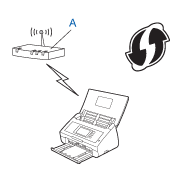 |
| • | Connessione quando un altro dispositivo (B), ad esempio un computer, è utilizzato come dispositivo di registrazione1. 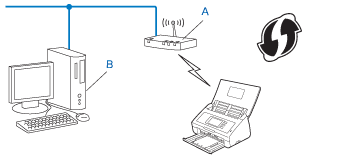 |
| 1 | Premere | ||||||||||||
| 2 | Premere Rete. | ||||||||||||
| 3 | Premere WLAN. | ||||||||||||
| 4 | Premere WPS con PIN. | ||||||||||||
| 5 | Quando viene visualizzato Abilitare WLAN?, premere Sì per confermare. Viene avviata l'installazione guidata della rete senza fili. Per annullare, premere No. | ||||||||||||
| 6 | Sul display LCD viene visualizzato un PIN di 8 cifre e l'apparecchio inizia a cercare un punto di accesso. | ||||||||||||
| 7 | Utilizzando un computer connesso alla rete, digitare "http://indirizzo IP del punto di accesso/" nel browser. (La voce "indirizzo IP del punto di accesso" rappresenta l'indirizzo IP del dispositivo di registrazione1.) Passare alla pagina di impostazione WPS e immettere il PIN visualizzato sul display LCD al punto 6 nel dispositivo di registrazione, quindi attenersi alle istruzioni visualizzate sullo schermo.
| ||||||||||||
| 8 | Se la connessione al dispositivo senza fili viene eseguita correttamente, sul display viene visualizzato Connessa. Se la connessione non riesce, sul display LCD viene visualizzato un codice di errore. Annotare il codice di errore, consultare la sezione Risoluzione dei problemi nella Guida di installazione rapida e correggere l'errore. |
  |   |